Virtual Stream Deck, özelleştirilebilir Stream Deck düzenini doğrudan ekranınıza getirir. Her sanal tuş, eylemleri tetikleyebilir, uygulamaları açabilir, araçları kontrol edebilir veya bilgileri bir bakışta görüntüleyebilir. Tüm iş akışınız için hızlı, görsel bir kısayol paneli haline gelir ve fare veya izleme paneliyle tek bir tıklama ile erişilebilir.
Hemen başlamak ister misiniz? Virtual Stream Deck'i nasıl kuracağınızı öğrenin.
Aşağıda, Virtual Stream Deck'i kullanmanın on pratik yolu bulunmaktadır.
1. Oyun Oynarken Discord'u Kontrol Edin
Oyun sırasında Discord'u takip etmek zor olabilir. Virtual Stream Deck, bunu birkaç ekran tuşuyla basitleştirir: mikrofonunuzu sessize alın, kaos yaşandığında sesleri kapatın, ses kartı anlarını tetikleyin veya kameranızı açıp kapatın. Ayrıca, bir dokunuşla kanallara katılabilir ve hatta katılmadan önce kimlerin sohbet ettiğini görebilirsiniz — tüm bunları Discord eklentisiyle oyundan çıkmadan yapabilirsiniz.
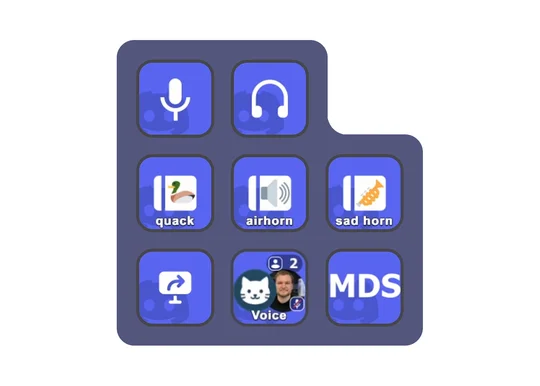
2. MMO'lar için Hızlı Erişim Radyal Menüleri Oluşturun
World of Warcraft gibi oyunlarda, sürekli olarak yetenekler, öğeler ve beceriler arasında geçiş yaparsınız. Virtual Stream Deck'i farenizin bulunduğu yere yerleştirin (geçici bir radyal menü gibi), ihtiyacınız olan yeteneğe tıklayın ve tekrar kaybolsun. Büyük kısayol tuş listeleri ve karmaşık rotasyonları olan MMO'lar, uçuş simülatörleri ve uzay simülatörleri için idealdir.
Call of Duty: Black Ops 7 gibi oyuna özel eklentileri kullanın veya Star Citizen ve Microsoft Flight Simulator gibi oyunlar için basit kısayol tuşları yapılandırın.
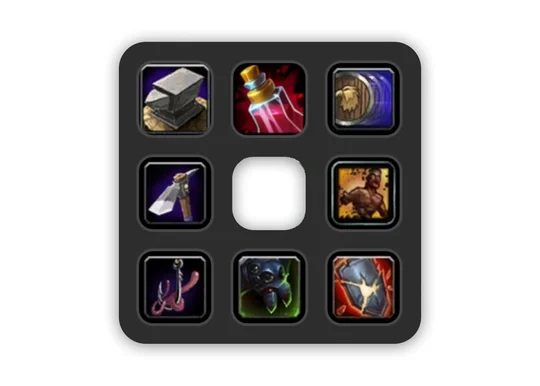
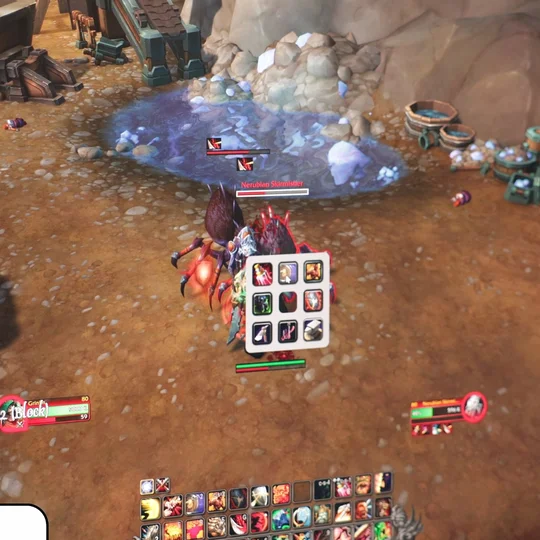
3. Verimlilik Panonuzu Oluşturun
Virtual Stream Deck'i bir çalışma alanı merkezi haline getirin. Proje klasörlerini, önemli dosyaları, kontrol panellerini ve web araçlarını açan tuşlar ekleyin. Çalışırken ekranda kalan basit bir "kontrol paneli" oluşturun. Farklı zaman dilimlerinde bulunan ekip arkadaşlarınız için dünya saatleri ekleyin, böylece kimin çevrimiçi olduğunu tahmin etmek zorunda kalmazsınız.
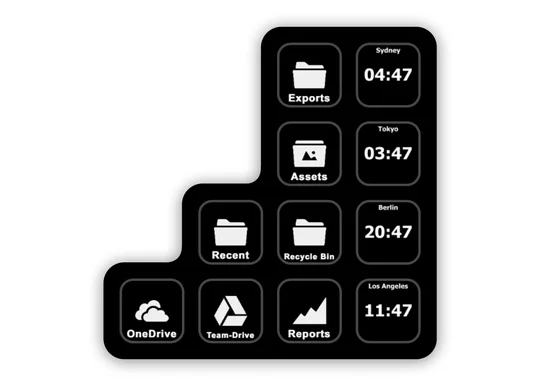
4. Photoshop, Resolve ve daha fazlasında yaratıcı çalışmaları hızlandırın
Tasarımcılar ve editörler, katman seçme, efekt ekleme, araç değiştirme, makro tetikleme gibi tekrarlayan eylemleri sık sık yaparlar. Virtual Stream Deck ile bu kontroller tuvalinizin hemen yanında yer alır. Photoshop eklentisini kullanın veya Davinci Resolve ve Adobe Premiere gibi uygulamalar için yerel entegrasyonlar olmadan kendi kısayol tuş düzeninizi oluşturun. Özel simgeler, her şeyi görsel ve akılda kalıcı hale getirmeye yardımcı olur.
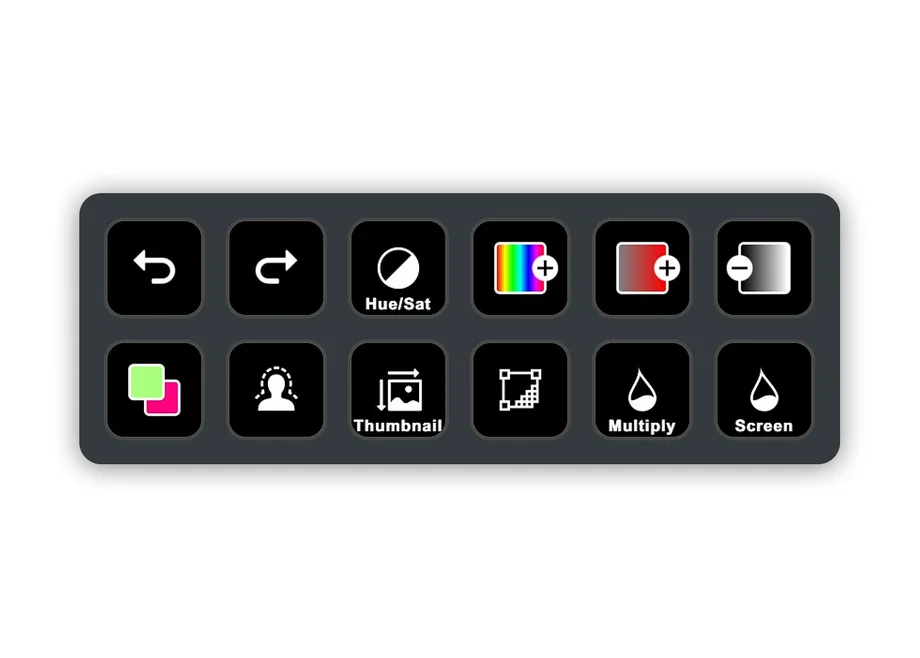
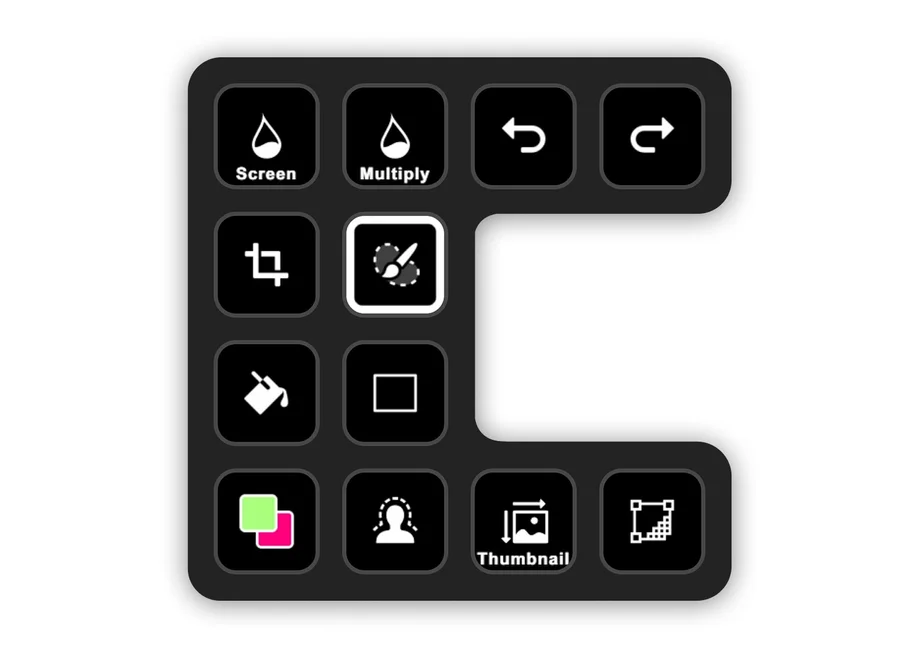
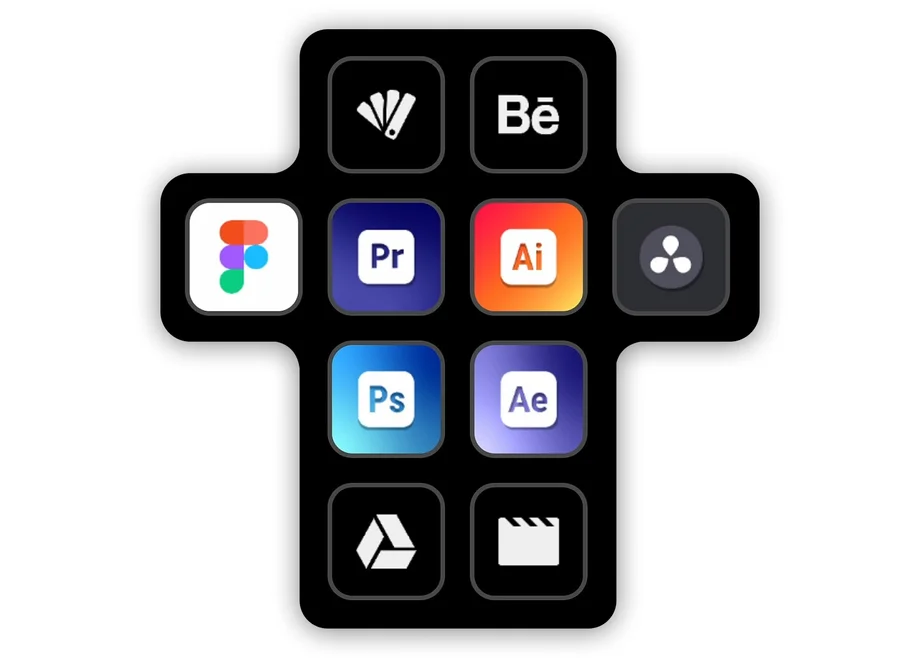
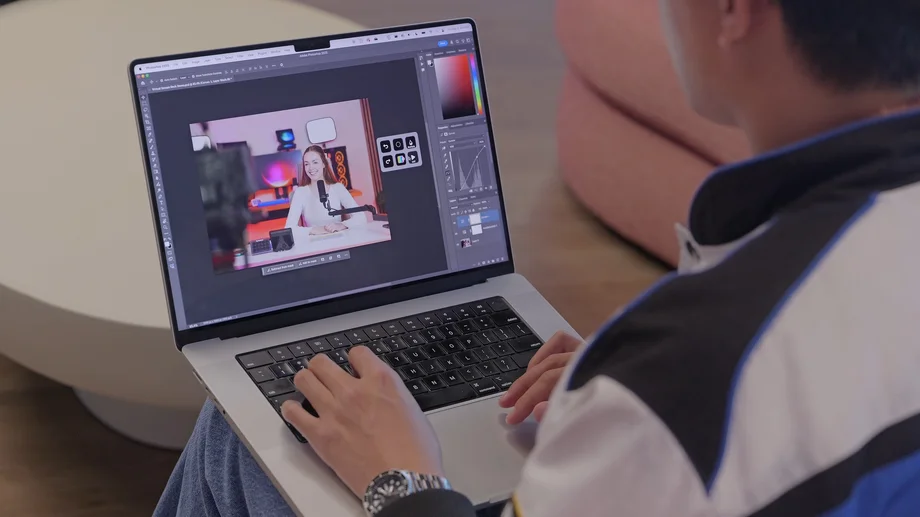
5. Ses Aygıtlarını Anında Değiştirin
İşten eğlenceye geçmek genellikle ses kaynaklarını değiştirmek anlamına gelir. Audio Switcher eklentisi ile tek bir tuşla kulaklık ve hoparlörler arasında geçiş yapabilirsiniz. Menüleri karıştırmanıza, sistem tepsisini aramanıza gerek yok — dinlenmeye hazır olduğunuzda, bir toplantıya girdiğinizde veya ayarlarınızı değiştirmek istediğinizde anında kontrol edebilirsiniz.
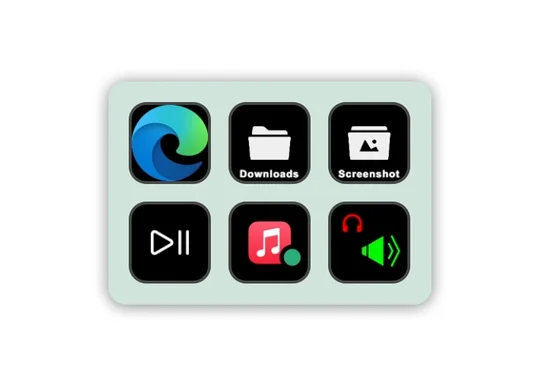
6. Akıllı Aydınlatmanızı Kontrol Edin
Virtual Stream Deck, dijital bir ışık anahtarı haline gelir. Control Center veya Philips Hue eklentileriyle ışıkları açıp kapatabilir, bir atmosfer yaratabilir, parlaklığı ayarlayabilir veya ön ayarları değiştirebilirsiniz. Düzeninizi temiz tutmak için bunları bir klasörde gruplandırın. Bu, bir akış başlatmak, geceyi sonlandırmak veya doğru atmosferi yaratmak için mükemmeldir.
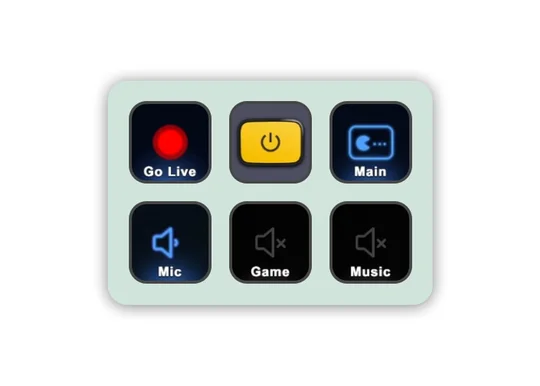
7. Sistem İstatistiklerini Bir Bakışta İzleyin
Virtual Stream Deck'i mini bir komuta merkezi olarak düşünün. HWiNFO, System Vitals veya iCUE gibi eklentileri kullanarak CPU ve GPU sıcaklıklarını, sistem yükünü, fan hızlarını veya RAM kullanımını görebilirsiniz. Kablosuz cihazlar için Batterius gibi eklentiler pil seviyelerini gösterir, böylece kulaklıkları veya aksesuarları ne zaman şarj etmeniz gerektiğini tam olarak bilirsiniz.
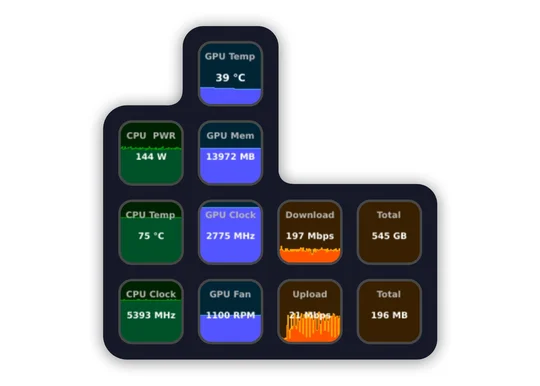

8. Zoom, Teams ve Slack'te Toplantıları Yönetin
Toplantı kontrolleri nadiren ekranda aynı yerde kalır. Virtual Stream Deck bu sorunu çözer. Sessize alma, kamera açma/kapama, ekran paylaşımı ve görüşmeye katılma/ayrılma tuşları ekleyin. Zoom, Teams, Slack ve diğer toplantı araçlarında tutarlı bir şekilde çalışır; yazılım kullanıcı arayüzü değişse bile kontrolleriniz sabit kalır.
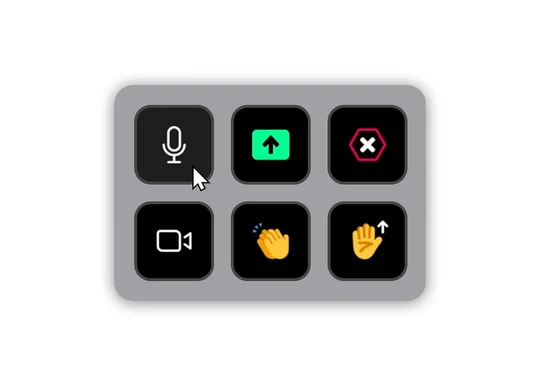
9. En sevdiğiniz içerik üreticilerin canlı yayınlarını izleyin
Twitch Tools ile Virtual Stream Deck, takip ettiğiniz yayıncıların canlı yayınlarını isimleri, oyun başlıkları ve izleyici sayıları ile birlikte görüntüleyebilir. Dokunarak yayını anında açabilirsiniz. YouTube ticker ile favori kanallarınızdan yeni yüklemeleri, küçük resimler ve video uzunlukları dahil olmak üzere takip edebilirsiniz.
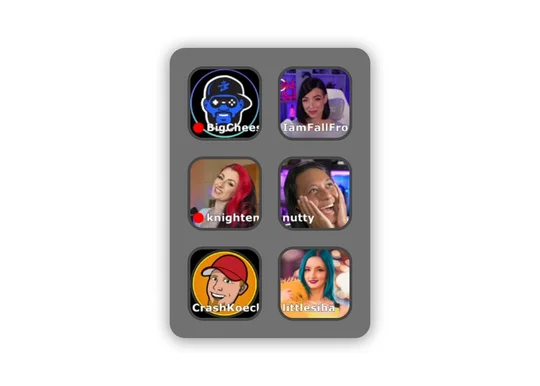
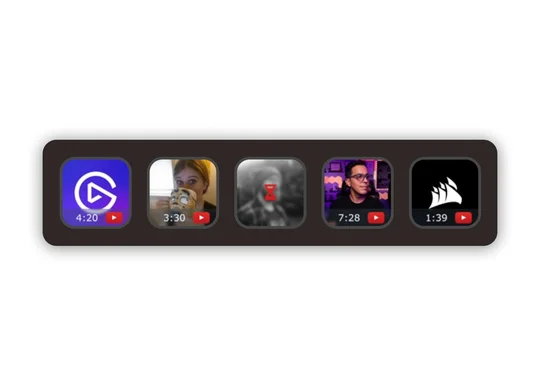
10. Prompt Kütüphaneleriyle AI'yı Daha Hızlı Kullanın
AI iş akışınızın bir parçasıysa, onu daha da yakınlaştırın. Tercih ettiğiniz AI sohbet sayfasını açan bir tuş ekleyin, ardından metin eylemlerini kullanarak sık kullanılan komut şablonlarını yapıştırın. Sayfalar, yazma, kodlama, planlama, düzenleme veya beyin fırtınası için komut kitaplıklarını düzenlemenizi sağlar.
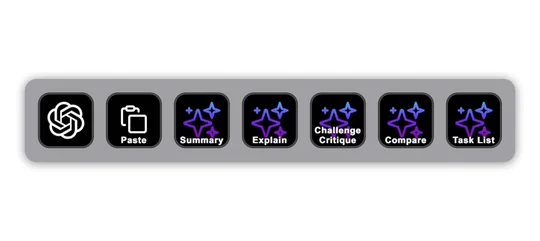
Sanal Stream Deck'in Kilidini Açma
Stream Deck cihazını veya desteklenen CORSAIR donanımını bağladığınızda Virtual Stream Deck kilidi açılır. Dokunmatik ekran arayüzünü tercih ediyorsanız, CORSAIR XENEON EDGE bunun için ideal bir her zaman görünür alan oluşturur. Donanım olmadan erişim istiyorsanız, iOS veya Android'de Stream Deck Mobile Pro'ya abone olmak (veya satın almak) da Virtual Stream Deck'in kilidini açar.
Virtual Stream Deck'in kilidini açmanın tüm yollarını inceleyin.
Kendi Kullanım Yönteminizi Bulun
Bu örnekler sadece yüzeysel bir bakış sunmaktadır. Virtual Stream Deck tamamen özelleştirilebilir: sayfalar, klasörler, profiller, düzenler, simgeler — her şey iş akışınıza uyum sağlar. Her zaman görünür tutun veya yalnızca ihtiyaç duyduğunuzda görünmesini ayarlayın. Bir veya birkaç panel kullanın.
Nasıl kullanacağınız size kalmış. Önemli olan, esnek, hızlı ve her zaman hazır olmasıdır.
Elgato Stream Deck'i indirin ve Virtual Stream Deck'i bugün kullanmaya başlayın!
MAKALEDEKI ÜRÜNLER